神奇图像处理软件顾名思义是一款能够轻松进行图像处理的软件。一款功能强大的图像处理工具神奇图像处理软件。该软件的操作过程很简单。即使您不熟悉计算机,也可以在很短的时间内掌握该软件的基本操作步骤。而且,该软件已经过安全市场的测试,绝不会携带第三方恶意插件,特洛伊木马病毒等。危害计算机安全的信息。此外,该软件可以轻松实现图片的批处理,添加水印,添加各种惊喜效果,图像分割,证书打印,大图像打印,网页图像的一键式批量下载等,并且每个功能都是独立的,可以完美达到软件处理多个需求的目的,是实用性与广泛的图像处理软件的结合,请有需要的用户放心下载和使用。
软件特色:
操作简单,即使您是计算机的新手,也可以在短时间内掌握此软件的基本操作流程
简单的界面设计,强大的处理功能
支持两种除法:平均除以行和列数或除以指定大小
输入图片格式支持市场上所有主流图片格式
输出图片格式支持四种图片格式:JPG / PNG / GIF / BMP
您可以为每个图像块文件名设置位数。方面对齐和排序文件名
支持自动生成HTML代码。在浏览器中查看HTML代码将发现图像拼接是无缝的。
您可以实时预览分段效果
该软件还支持批量分割模式,该模式可以根据指定选项一键将多张图片分割成多个图像块
该软件具有许多内置的照片格式规范
第二代证书
标准1英寸
标准2寸
驾驶执照
毕业证
结婚证
警务人员卡
中国护照
港澳通行证
美国签证
欧洲签证
日本签证
加拿大签证
澳大利亚签证
韩国签证
新加坡签证
台湾签证
支持自定义证件照片格式
默认的照片规格格式也可以自由修改
支持恢复默认证件照格式
支持相机拍照功能
支持图像翻转,旋转,灰度,颜色调整,裁剪等
使用说明:
1,导入图片文件
单击“添加文件”或“添加文件夹”按钮以导入等待处理的图片。下图显示了按钮和导入的效果:
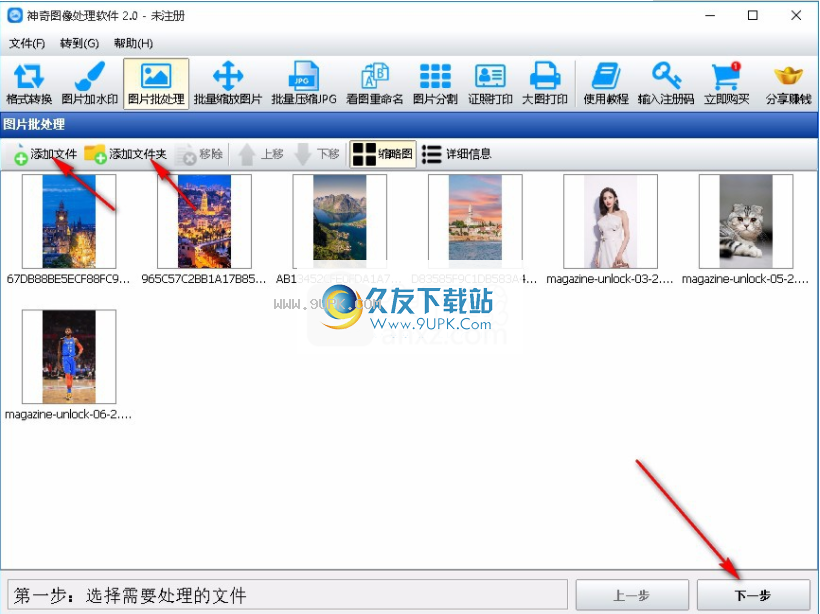
导入导入所有等待处理的图片后,您可以调整图片的位置,上下移动或删除不需要的文件。确认正确后,单击右下角的“下一步”按钮进入效果添加步骤;
2,增加加工效果
图片批处理模块具有很多内置的图像处理效果。包括水印,边框,大小,颜色,过渡效果,滤镜等在内,每种效果都已细分,用户可以随意使用。
界面如图所示:
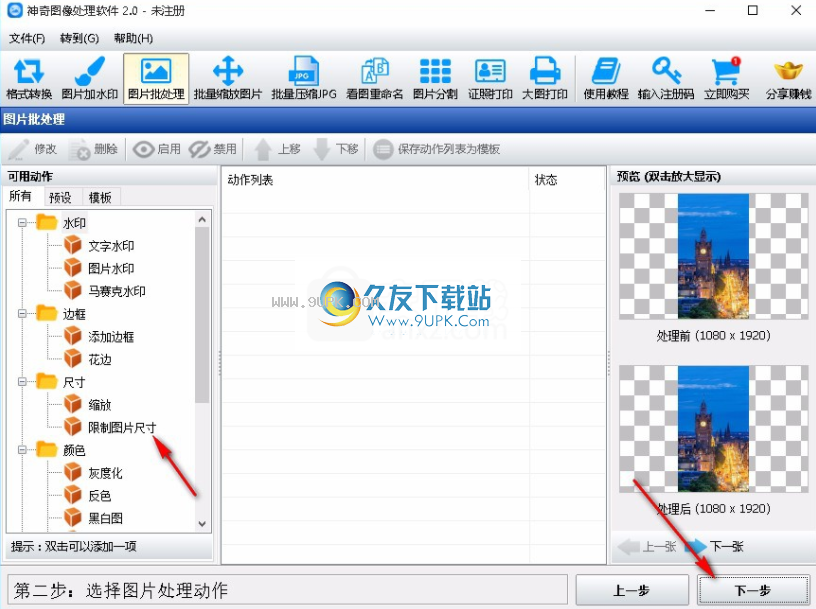
操作方法:
双击左侧“可用动作”列表区域中的任何动作。以“添加边框”为例,双击“添加边框”,弹出以下设置界面:
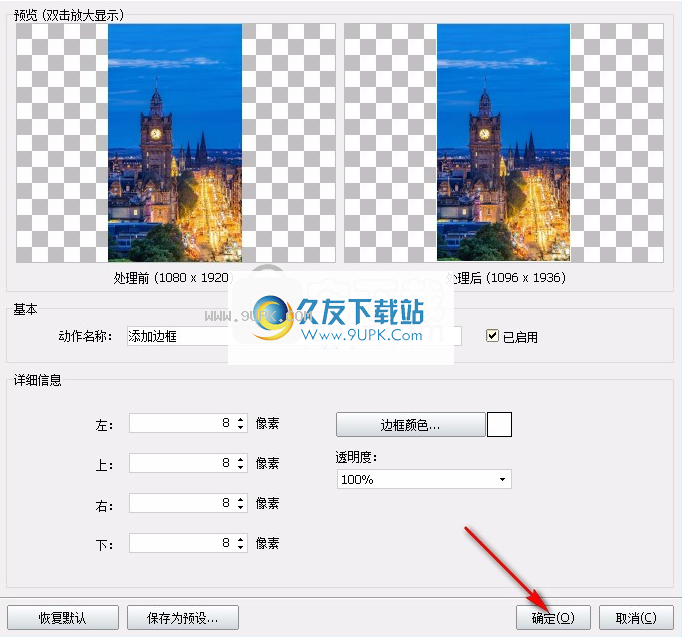
输入文本水印内容,调整文本位置,字体,大小,颜色和透明度等。您可以看到预览区域,并且右侧的“已处理”图片区域会实时更改。调整完成后,单击右下角的“确定”按钮以完成操作!这时,您可以在软件界面中间区域的``操作列表''中看到``文本水印'',表明已成功添加!
其他动作效果相似,用户可以自己体验,如有疑问,可以随时咨询在线客服〜
后添加完所有动作后,单击“下一步”按钮,界面如下:
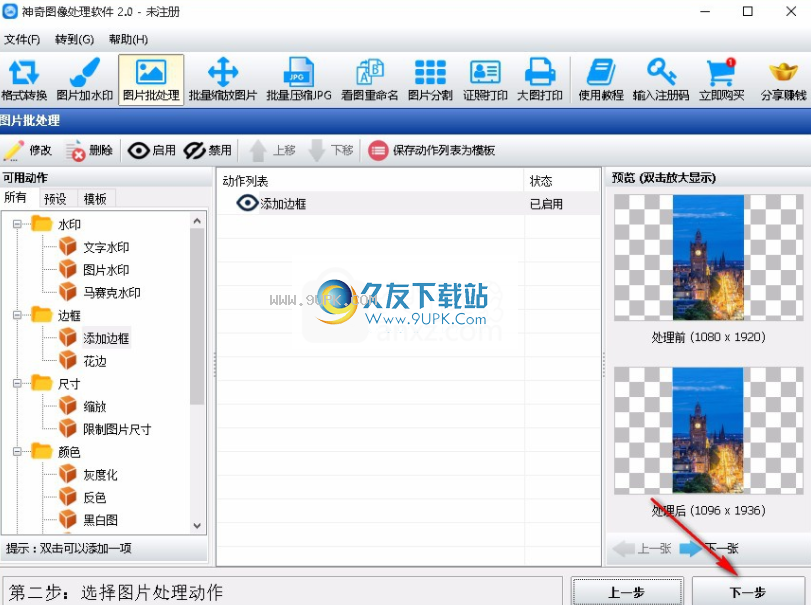
此步骤需要设置处理后的图片保存位置,文件保存格式,DPI设置,覆盖操作等。设置完成后,单击右下角的“开始处理”按钮,处理将很快完成!完成后,软件将弹出处理完成提示,如下所示:
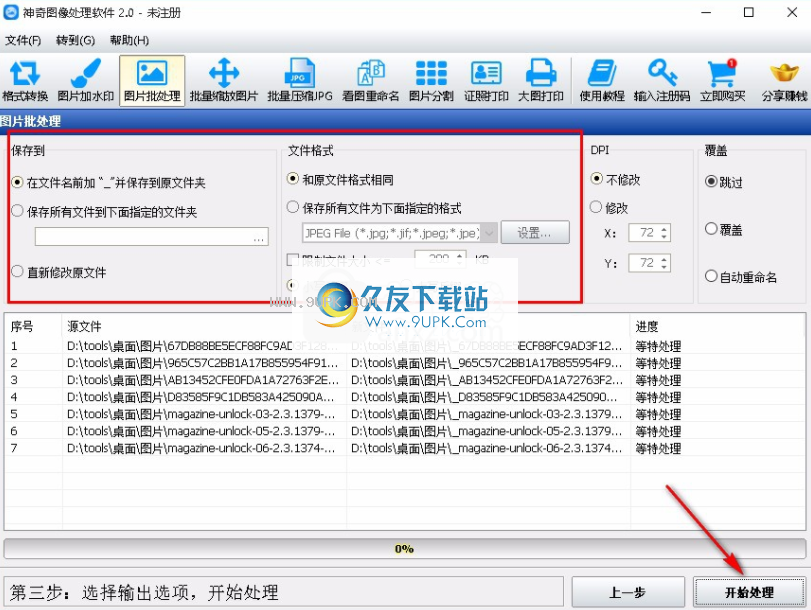
单击“打开文件位置”以打开处理后的图片所在的文件夹,并检查图片效果是否符合预期
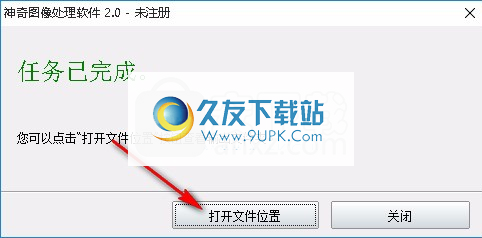
3,使用图片分割功能
第一步:导入图像文件
单击“打开图片”按钮导入等待分割的图片。该按钮和导入的效果如下所示:
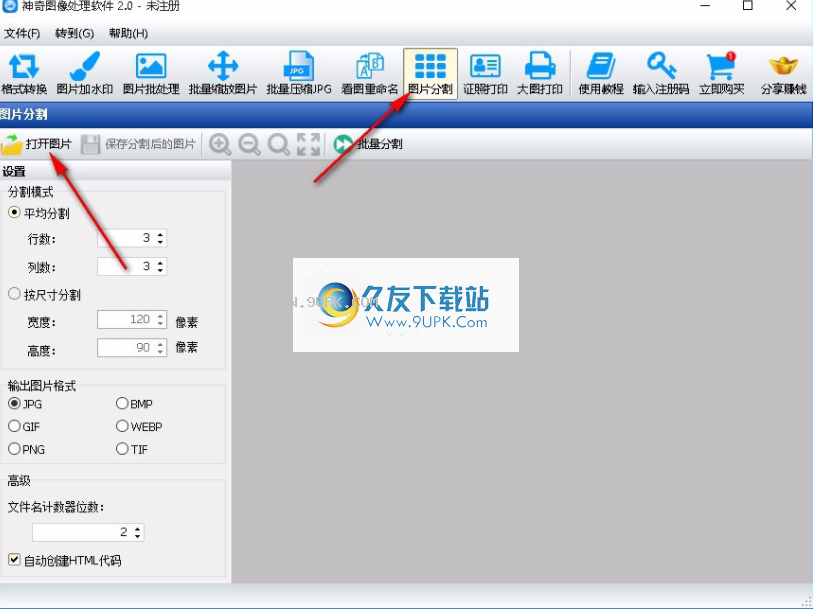
步骤2:设定
分割模式设定
导入要处理的图片后,可以选择“分割模式”和默认的“平均分割”,即根据设置的行数和列数均匀分割图片。我们尝试修改该值,您会看到红线实时更改。最终图片根据红线划分。分割模式还可以选择“按大小分割”,即通过设置宽度和高度的像素值来设置分割效果;
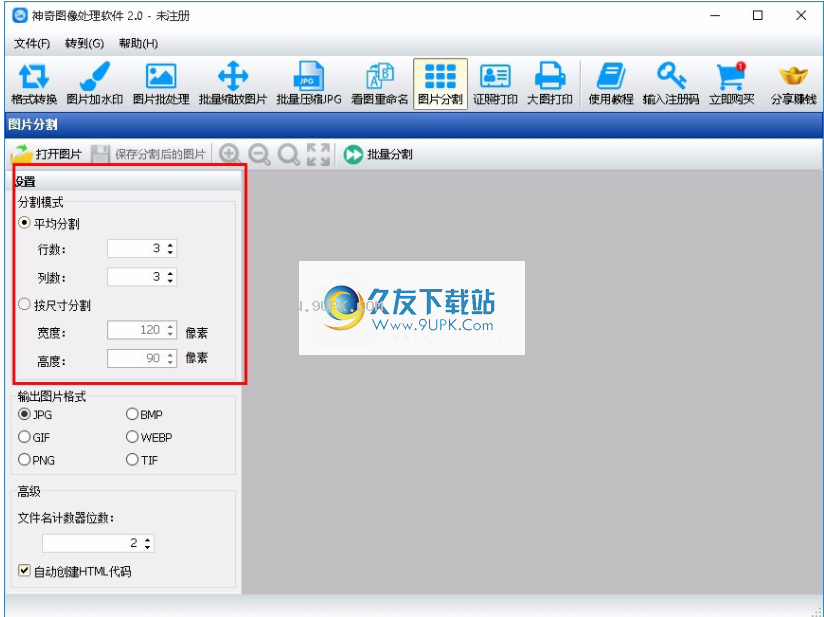
输出图片格式设置
接下来设置“输出图片格式”,可选图片格式为JPG,PNG,GIF,BMP四种,选择所需格式;
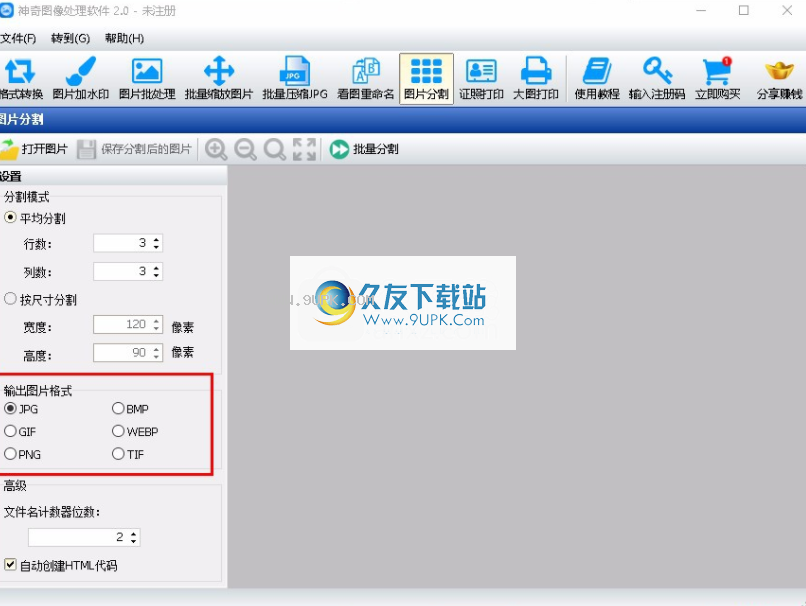
高级设置
位数文件名计数器的位数是分割后每个小文件的命名长度。
自动创建HTML代码。检查后,将自动生成一个index.html文件。双击以使用浏览器将其打开。您可以看到由分割的小图片组成的原始完整图片。

步骤3:储存
单击“打开图片”右侧的“保存分割的图片”按钮,选择一个文件夹目录,然后单击“确定”完成保存。完成后,软件提示如下:
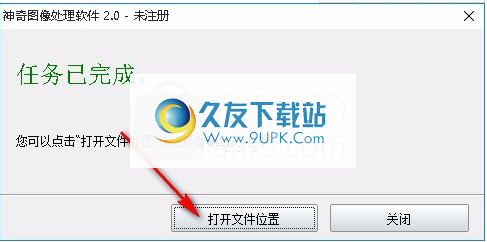
软件功能:
格式转换模块
支持批量添加文件或文件夹
支持两种观看模式
支持多种格式
支持设置图片质量,色彩空间,后缀名
支持自定义文件输出目录
图像水印模块
支持任何格式的水印
支持添加文字水印,图片水印,马赛克水印
支持批量添加水印功能
图片批处理模块
水印效果:文字水印,图片水印
边框效果:添加边框,花边(内置很多花边效果)
尺寸处理:调整尺寸,限制图片尺寸
颜色调整:灰度效果,反色效果,黑白图像效果,替换颜色,调整颜色,交换颜色通道
图像转换:翻转图像,旋转图像
滤镜效果:锐化效果,模糊效果,马赛克效果
批量缩放图片模块
支持批量添加文件和文件夹
支持两种观看模式
支持多种格式输出
支持自定义新宽度和新高度
支持多种插值算法
支持是否保持宽高比设置
批量压缩JPG模块
支持批量添加文件和文件夹
支持两种观看模式
支持自定义文件输出目录
支持设置JPG文件大小限制
支持图像尺寸限制
看图片重命名模块
支持批量添加文件和文件夹
支持两种观看模式
支持调整图片顺序
支持边看图片边命名图片
大图打印模块
支持打开相机实时拍照
自动获取有关连接的打印设备的信息
设置边框间距:左边界,上边界,右边界,下边界
支撑宽度和高度设置:宽度表示水平分割成几块,高度表示垂直分割成几块
支持重叠设置:重叠意味着每张图片之间的像素重叠,便于打印后的拼接操作
支持设置排列方向
支持图像方向调整,灰度,色彩调整等
安装方式:
1.找到下载的压缩包并解压缩,然后双击“ PhotoFactoryCN.exe”应用程序进入安装步骤。
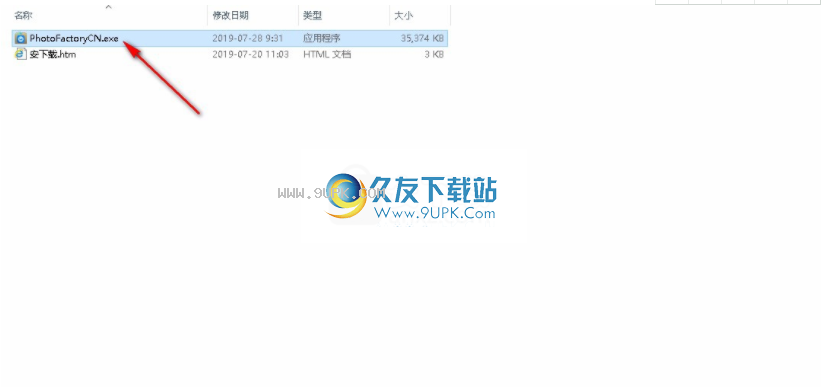
2,建议您在安装程序之前关闭其他应用程序,单击[下一步]继续,或单击[取消]退出安装程序。
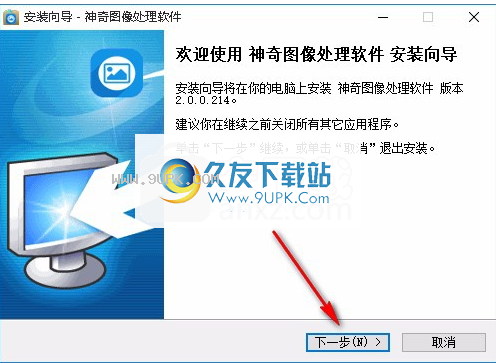
3.阅读相关的许可协议对于软件,用户需要在[我接受协议]之前手动选中选项框,然后单击[下一步]继续。
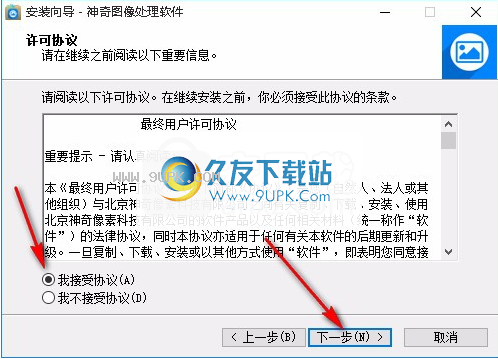
4.选择目标,如果要更改程序的保存位置,请单击[浏览]并选择目标文件夹,然后单击[下一步]继续安装。

5.选择开始菜单文件夹。如果要选择其他文件夹,请单击[浏览],然后单击[下一步]继续。
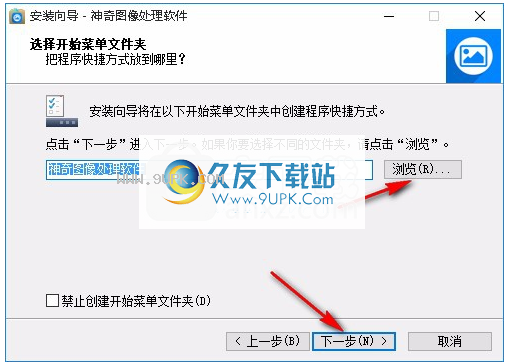
6.等待安装过程。安装可以在大约七秒钟内完成。

7.安装完成后,单击[完成]退出安装向导并默认运行该程序。
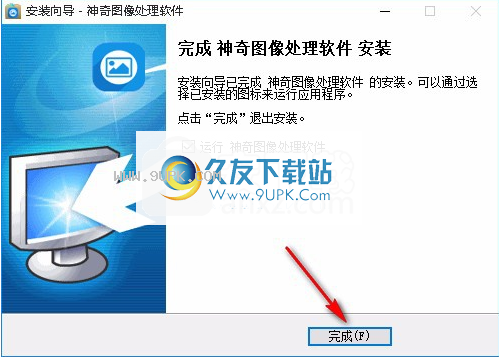

![Quick HDR 1.0汉化最新版[HDR特效图像处理软件]](http://pic.9upk.com/soft/UploadPic/2014-6/20146289411627301.gif)




 纸品批发零售 1.0安卓版
纸品批发零售 1.0安卓版 海南建材批发 5.0.0安卓版
海南建材批发 5.0.0安卓版 山东服装批发网 5.0.0安卓版
山东服装批发网 5.0.0安卓版 大闸蟹批发网 5.0.0安卓版
大闸蟹批发网 5.0.0安卓版 玩具巴巴 1.0安卓版
玩具巴巴 1.0安卓版 地摊货批发 0.4.8安卓版
地摊货批发 0.4.8安卓版 恒生批发网 3.0.0安卓版
恒生批发网 3.0.0安卓版 贵州化妆品批发平台 5.0.0安卓版
贵州化妆品批发平台 5.0.0安卓版 丹阳眼镜批发 5.0.0安卓版
丹阳眼镜批发 5.0.0安卓版 河南建材批发行业 5.0.0安卓版
河南建材批发行业 5.0.0安卓版 家乐园批发 2.0.00安卓版
家乐园批发 2.0.00安卓版 荷花池批发市场 1.0.2安卓版
荷花池批发市场 1.0.2安卓版![TIFF Merge 1.0正式版[TIFF图片合并器]](http://pic.9upk.com/soft/UploadPic/2014-12/201412241138474132.gif) TIFF Merge是一款免费的TIFF图片合并工具。该工具可将2张TIFF图片合并为一张,操作简单,导入图片,开始合并即可。欢迎有需要的用户下载使用!
TIFF Merge使用方法:
1、下载安装TIFF Merge
2、选择2个TIFF图片文件,点击【START】即可合并
TIFF Merge是一款免费的TIFF图片合并工具。该工具可将2张TIFF图片合并为一张,操作简单,导入图片,开始合并即可。欢迎有需要的用户下载使用!
TIFF Merge使用方法:
1、下载安装TIFF Merge
2、选择2个TIFF图片文件,点击【START】即可合并 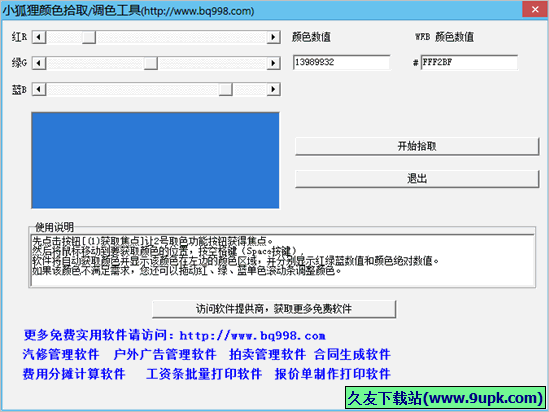 小狐狸颜色拾取工具是一个绿色免费的调色工具,软件可以自动获取你要拾取的颜色,并分别显示红绿蓝数值和颜色绝对数值,并自动转化为网页用颜色格式。
颜色拾取工具使用说明:
1、先点击按钮[获取焦点]让取色功能按钮获...
小狐狸颜色拾取工具是一个绿色免费的调色工具,软件可以自动获取你要拾取的颜色,并分别显示红绿蓝数值和颜色绝对数值,并自动转化为网页用颜色格式。
颜色拾取工具使用说明:
1、先点击按钮[获取焦点]让取色功能按钮获... ![Xlideit 1.0.141214免安装版[图片查看编辑软件]](http://pic.9upk.com/soft/UploadPic/2014-12/2014122611192985806.gif) Xlideit是一个小巧强大的图像查看编辑工具。图像列表底部的与在文件夹中的所有图像窗口中显示。在窗口的顶部显示当前图像和工具栏的名称。使用工具栏可以访问基本的命令,例如: 图像幻灯片、 调整缩放、 旋转、 删...
Xlideit是一个小巧强大的图像查看编辑工具。图像列表底部的与在文件夹中的所有图像窗口中显示。在窗口的顶部显示当前图像和工具栏的名称。使用工具栏可以访问基本的命令,例如: 图像幻灯片、 调整缩放、 旋转、 删... ![WIA-Loader 1.8.6.3免安装版[数字照片传送工具]](http://pic.9upk.com/soft/UploadPic/2015-1/2015181427791817.gif) WIA-Loader是一个体积小巧使用方便的数字照片传送工具,可以将数字相机里的照片传送到电脑中。它支持修改文件名称,输入或设定日期和时间格式,可以兼容所有支持WIA的数字相机
WIA-Loader是一个体积小巧使用方便的数字照片传送工具,可以将数字相机里的照片传送到电脑中。它支持修改文件名称,输入或设定日期和时间格式,可以兼容所有支持WIA的数字相机
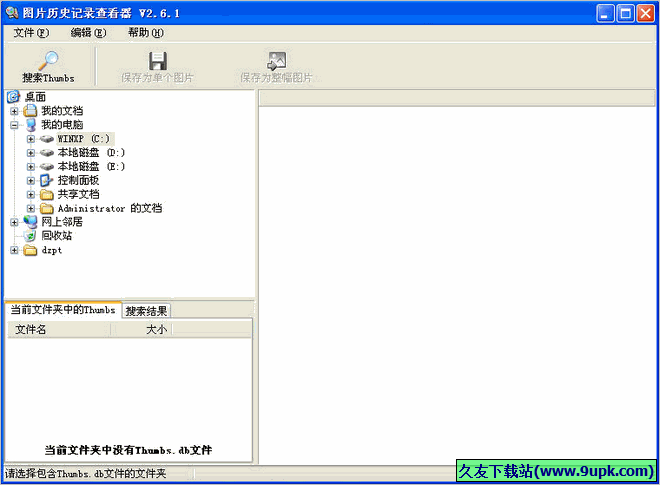 图片历史记录查看器一个能够打开、搜索各个文件夹中的Thumbs.db文件,查看里面包含的图片信息。
软件特点:
1、当您在浏览图片时,Windows为了快速显示图片缩略图,通常会将图片的缩略图保存到Thumbs.db文件中。
...
图片历史记录查看器一个能够打开、搜索各个文件夹中的Thumbs.db文件,查看里面包含的图片信息。
软件特点:
1、当您在浏览图片时,Windows为了快速显示图片缩略图,通常会将图片的缩略图保存到Thumbs.db文件中。
...  QQ2017
QQ2017 微信电脑版
微信电脑版 阿里旺旺
阿里旺旺 搜狗拼音
搜狗拼音 百度拼音
百度拼音 极品五笔
极品五笔 百度杀毒
百度杀毒 360杀毒
360杀毒 360安全卫士
360安全卫士 谷歌浏览器
谷歌浏览器 360浏览器
360浏览器 搜狗浏览器
搜狗浏览器 迅雷9
迅雷9 IDM下载器
IDM下载器 维棠flv
维棠flv 微软运行库
微软运行库 Winrar压缩
Winrar压缩 驱动精灵
驱动精灵